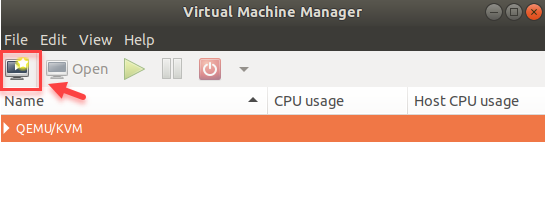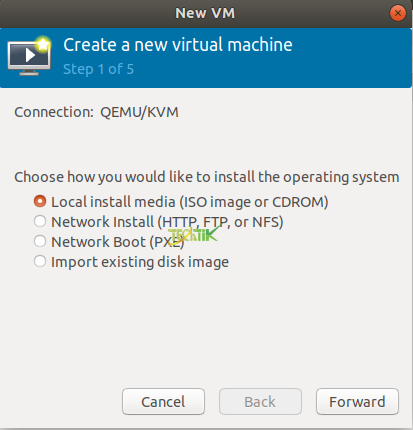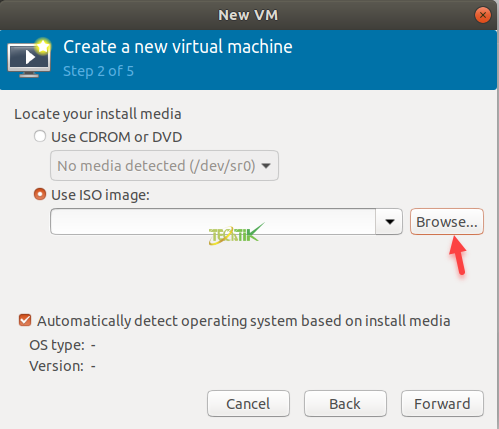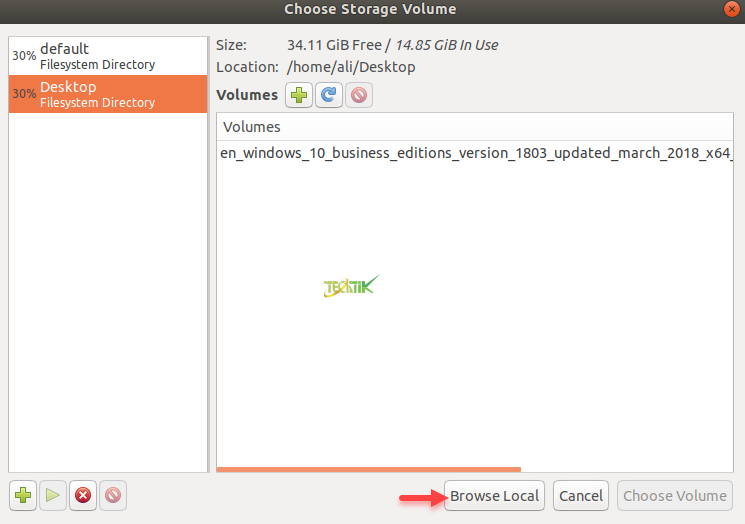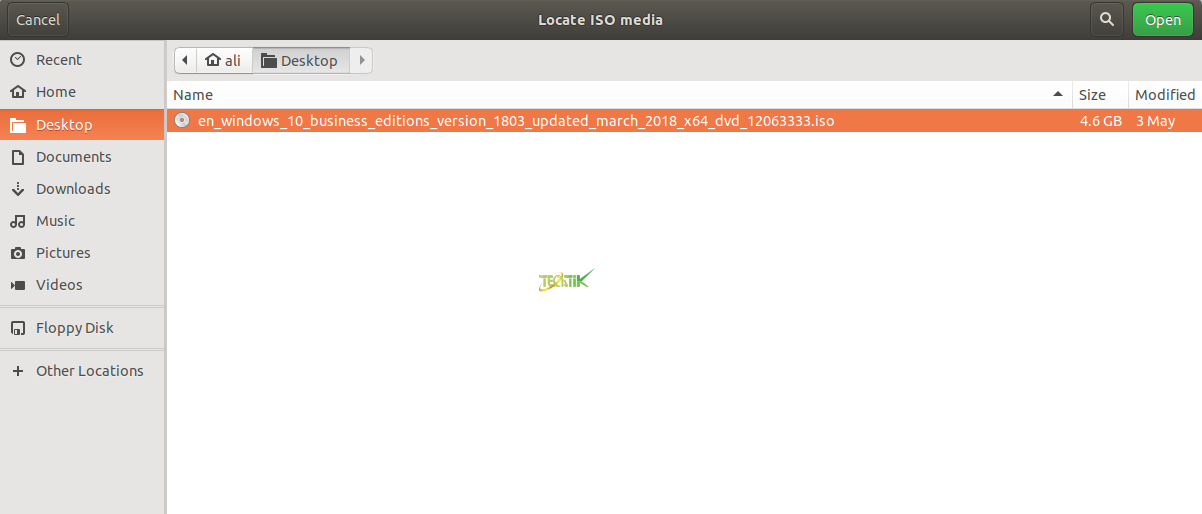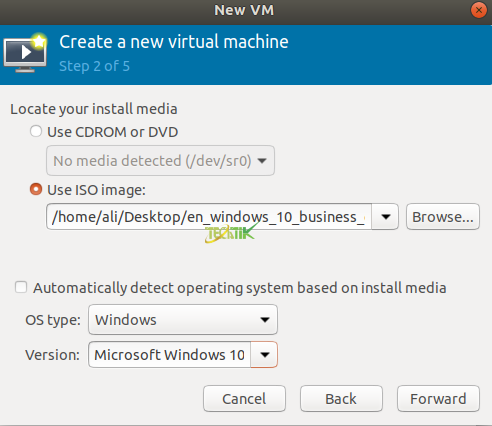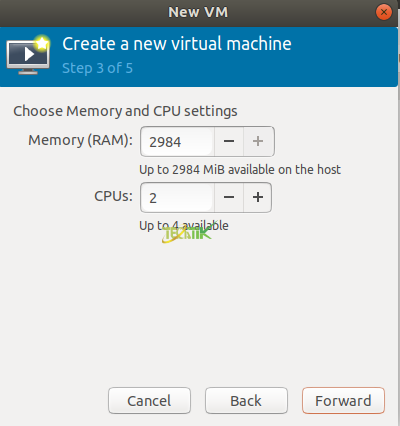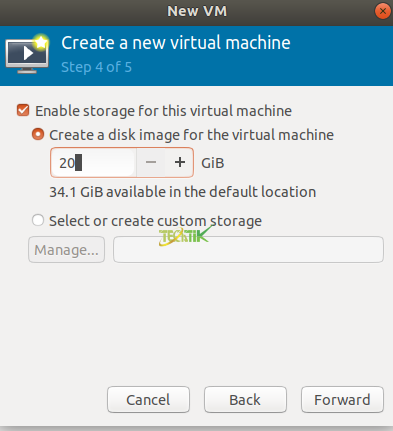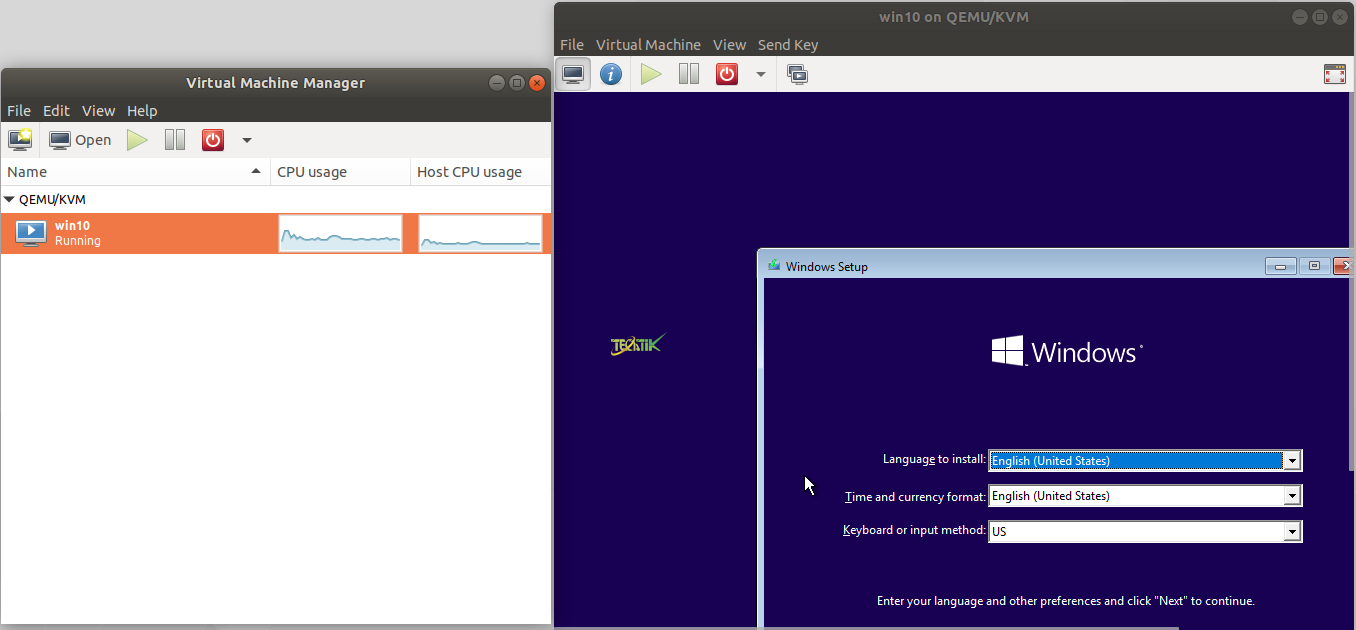ساخت ماشین مجازی در KVM
در مقاله قبلی نحوه نصب KVM را در CentOS و Ubuntu آموزش دادیم.
در این مقاله می خواهیم نحوه ساخت ماشین مجازی را در ابزار Virtual Machine Manager آموزش دهیم.
در نرم افزار Virtual Machine Manager بر روی آیکون Create New Virtual Machine کلیک کنید.
در این مرحله باید فایل نصبی سیستم عامل را مشخص کنید..
گزینه اول به صورت لوکال می باشد یعنی اگر فایل ISO را در سیستم داشته باشید می توانید از آن استفاده کنید.
گزینه دوم یعنی Network Install می توانید با استفاده از پروتکل های NFS, FTP, Http به یک مسیر ذخیره سازی دیگر متصل شوید و فایل ISO را از آنجا فراخوانی کنید.
گزینه سوم یعنی Network Boot این قابلیت را می دهد که اگر در شبکه خود سرویس WDS را داشته باشید از طریق شبکه سیستم عامل را نصب کنید.
در این سناریو ما از گزینه اول یعنی Local استفاده می کنیم و فایل ISO خود را در سیستم از قبل قرار داده ایم.
در مرحله بعد باید مسیر فایل نصب سیستم عامل را مشخص کنید. اگر به صورت CD/DVD در دستگاه قرار داده اید گزینه اول یعنی Use CDROM or DVD را انتخاب کنید.
اما اگر فایل نصبی را به صورت یک فایل ISO دارید کافیست بر روی Browse کلیک کنید.
در پنجره باز شده بر روی گزینه Browse Local کلیک کنید.
حالا در مسیری که فایل ISO قرار دارد را مشخص کنید و فایل ISO را انتخاب کنید.
پس از مشخص کردن فایل ISO اگر سیستم عامل شما به صورت اتوماتیک شناسایی نشد کافیست تیک گزینه Automatically detect operation را غیر فعال کنید و از لیست سیستم عاملی را که میخواهید نصب کنید را مشخص کنید.
در مرحله بعد باید میزان RAM و CPU که می خواهید به ماشین مجازی اختصاص دهید را مشخص کنید.
در مرحله بعد باید سایز دیسک ذخیره سازی که می خواهید به ماشین مجازی اختصاص دهید را مشخص کنید.
در مرحله آخر هم در کادر Name یک نام برای ماشین مجازی وارد کنید، و خلاصه ای از مراحل قبل را نمایش خواهد داد.
در قسمت Network Selection هم می توانید نوع کارت شبکه را مشخص کنید.
در آخر بر روی finish کلیک کنید.